Windows 10의 영화 및 TV 앱은 깔끔한 미니 뷰를 제공합니다. 미니 보기를 사용하면 더 작은 창에서 비디오를 볼 수 있습니다. 이 작은 창은 다른 모든 창의 맨 위에 고정됩니다. 비디오를 앞으로 재생/일시 정지하거나 되감을 수 있습니다. 미니 플레이어는 크리에이터 업데이트의 일부였습니다. Microsoft는 다른 앱에서 이에 대한 지원을 추가할 것으로 예상되었습니다. Groove 뮤직 플레이어는 미니 모드가 적용된 최초의 앱입니다. 안정적인 Windows 10 채널의 모든 사용자는 이제 Groove 미니 플레이어로 전환할 수 있습니다.
그루브 미니 플레이어
Groove를 열고 트랙 또는 재생 목록을 재생합니다. 하단의 탐색 막대를 눌러 지금 재생 중 보기로 이동합니다. 미니 플레이어 버튼은 전체 화면 버튼 옆에 있습니다. 클릭하면 Groove 미니 플레이어로 전환됩니다.
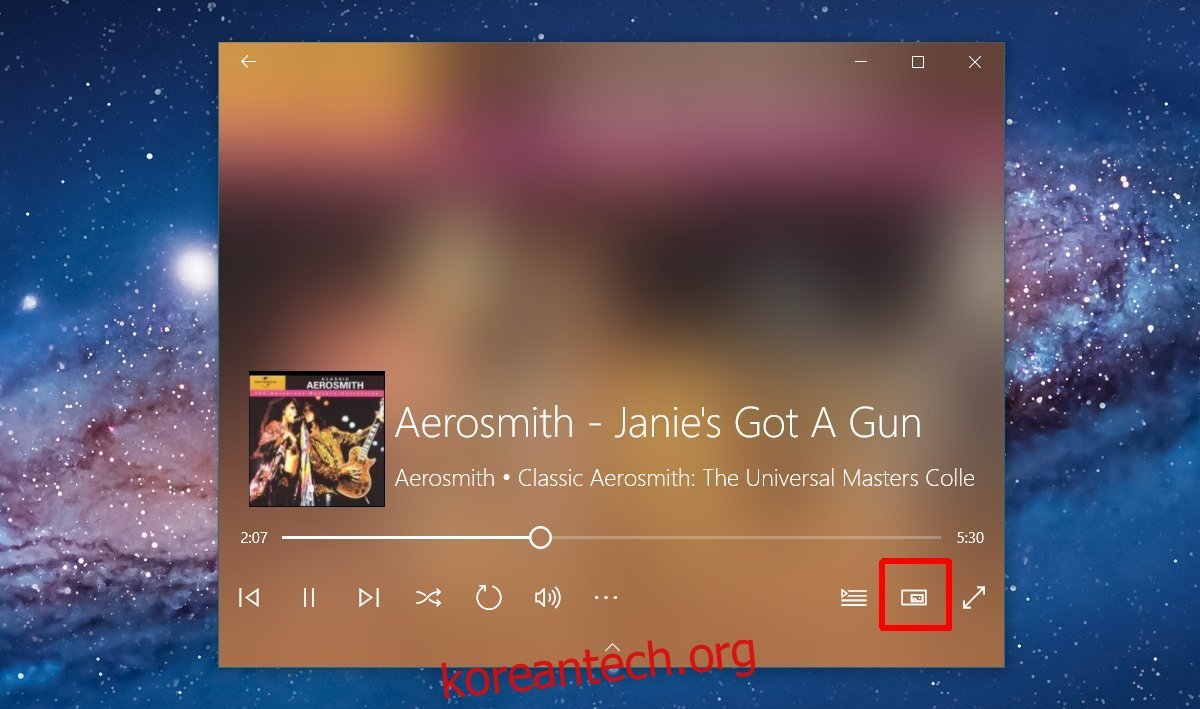
미니 플레이어는 그대로 두었을 때 앨범 아트를 보여줍니다. 아래 스크린샷은 줄일 수 있는 가장 작은 크기를 보여줍니다. Groove 미니 플레이어의 크기를 조정하려면 외부 가장자리를 클릭하고 끕니다. 미니 플레이어 창을 약간 더 크게 만들 수 있지만 앨범 아트를 올바르게 표시하기 위해 항상 정사각형으로 표시됩니다. Groove 미니 플레이어를 끌어 화면의 아무 곳에나 배치할 수 있습니다.
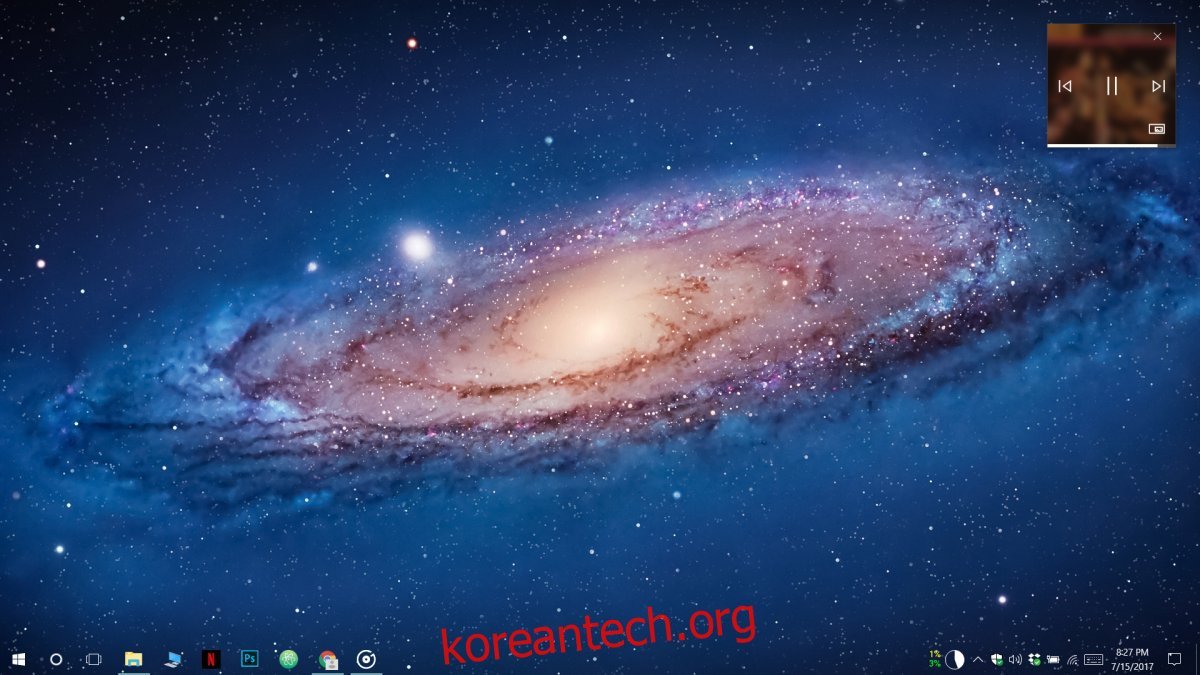
Groove 미니 플레이어 위로 마우스를 가져가면 재생/일시 중지 및 다음/이전 컨트롤이 나타납니다. 창 맨 아래에 탐색 막대가 있습니다. 트랙 시간을 표시하지 않으며 트랙에서 앞뒤로 점프하는 데 사용할 수 없습니다. Groove 미니 플레이어의 오른쪽 하단에 있는 버튼을 사용하면 미니 플레이어 모드를 종료하고 일반 모드로 돌아갈 수 있습니다.
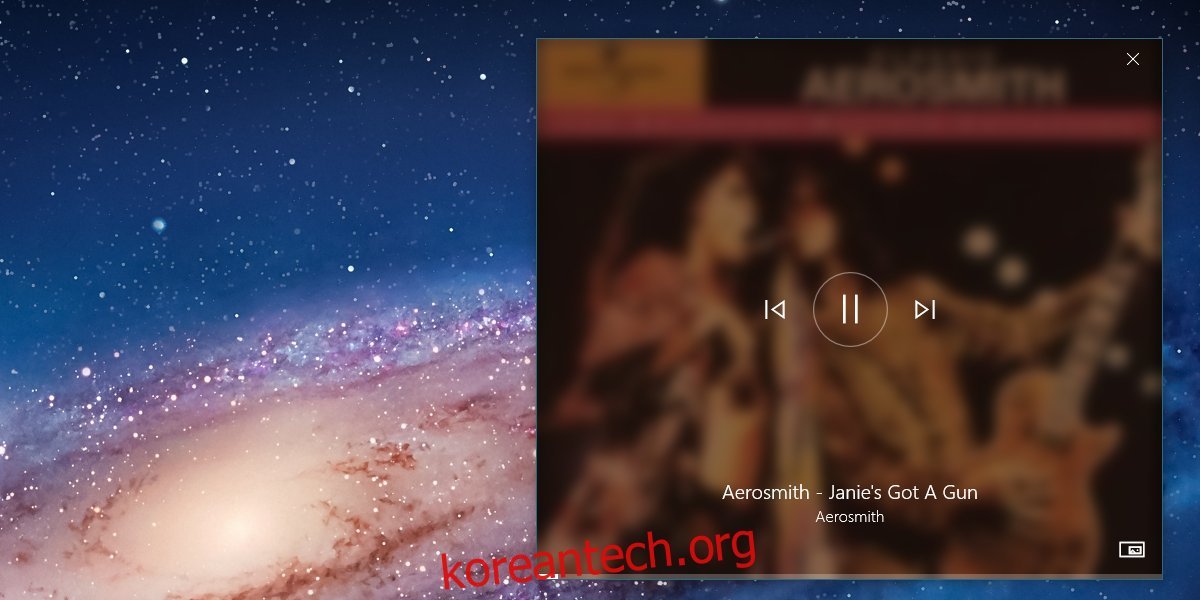
Groove는 미니 플레이어를 화면의 어느 쪽으로 옮겼는지 기억하지 못합니다. 미니 플레이어로 전환하면 항상 화면 오른쪽 상단에 추가됩니다. 미니 플레이어에 대해 설정한 크기를 기억하므로 최대한 작게 줄이면 다음에 전환할 때 기억합니다.
그루브 앱 버전
플레이어로 전환하는 버튼이 보이지 않으면 앱의 버전 번호를 확인하세요. 이 새 업데이트가 포함된 버전은 10.17054.1541.1.0입니다. Windows 스토어에서 앱을 업데이트하는지 확인할 수 있습니다. 또한 Windows 업데이트를 확인하여 7월 누적 업데이트가 설치되었는지 확인하십시오. 새 버전이 해당 업데이트와 함께 제공될 수 있습니다.

